Dans un monde du travail qui exige rapidité et efficacité, les imprimantes sont l’un des outils essentiels qui soutiennent la productivité. Cependant, que se passe-t-il si l’imprimante, qui est censée être une aide, devient un obstacle en raison de problèmes techniques tels que l’impression de pages vierges ? Ce problème perturbe non seulement le flux de travail, mais peut également entraîner un gaspillage inutile des coûts opérationnels.
Le dépannage d’une imprimante qui imprime une page blanche ne consiste pas seulement à corriger les erreurs techniques, mais aussi à comprendre le fonctionnement de l’imprimante et à la faire fonctionner de manière optimale. Avec une bonne compréhension et des précautions proactives, nous pouvons réduire le risque que ces problèmes surviennent et garder nos imprimantes prêtes en cas de besoin.
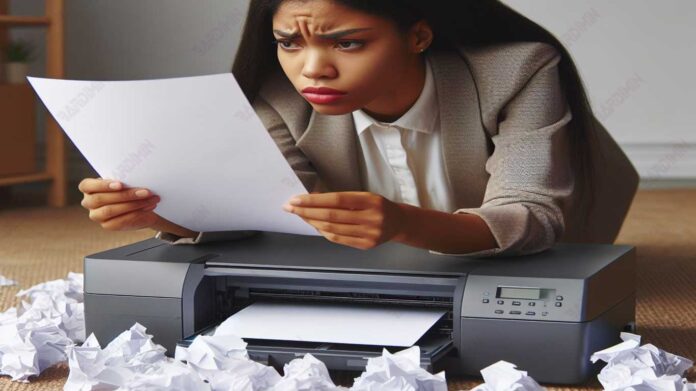
Dans cet article, Bardimin discutera des différentes causes possibles, ainsi que des solutions pratiques que vous pouvez mettre en œuvre pour remettre votre imprimante en parfait état. Des cartouches d’encre épuisées aux problèmes logiciels, nous couvrirons tout en détail et fournirons des étapes qui peuvent être suivies pour résoudre ce problème. Commençons ce voyage en comprenant d’abord ce qui pousse les imprimantes à imprimer des pages blanches.
Causes courantes
Comprendre les causes courantes qui poussent les imprimantes à imprimer des pages vierges peut vous aider à identifier et à résoudre les problèmes plus rapidement. Voici une explication détaillée pour chaque cause :
1. Cartouches d’encre/toner épuisées ou endommagées
Les cartouches d’encre ou de toner sont un élément clé du processus d’impression. Si ces cartouches sont épuisées ou endommagées, l’imprimante ne sera pas en mesure d’imprimer correctement les documents. Les signes d’une cartouche problématique sont les suivants :
- Indicateur de niveau d’encre faible : Les imprimantes modernes sont généralement dotées d’un indicateur qui avertit l’utilisateur lorsque l’encre ou le toner est faible.
- Qualité d’impression dégradée : si la moisissure commence à s’estomper ou si des lignes apparaissent, cela peut être un signe que la cartouche doit être remplacée.
- Message d’erreur : l’imprimante peut afficher un message d’erreur indiquant un problème avec la cartouche.
2. Tête d’impression obstruée
Une tête d’impression obstruée peut bloquer l’écoulement de l’encre vers le papier, ce qui entraîne des pages blanches ou des impressions de mauvaise qualité. Cela se produit souvent avec les imprimantes rarement utilisées, où l’encre sèche et obstrue la tête d’impression. Les symptômes courants sont les suivants :
- Impressions incomplètes : Une partie du texte ou de l’image peut être manquante.
- Couleurs inexactes : les couleurs d’impression peuvent sembler incorrectes ou incohérentes.
- L’imprimante imprime une page vierge : même si la cartouche est pleine, la page de sortie reste vierge.
3. Problèmes liés à des logiciels ou des pilotes d’imprimante obsolètes
Des logiciels et des pilotes obsolètes ou incompatibles peuvent causer divers problèmes d’impression, y compris des pages blanches. Il est important de s’assurer que :
- Pilotes les plus récents : assurez-vous que vous disposez de la dernière version du pilote d’imprimante qui correspond à votre système d’exploitation.
- Compatibilité logicielle : vérifiez que le logiciel de l’imprimante prend en charge l’application ou le document que vous essayez d’imprimer.
- paramètres de l’imprimante : Parfois, des paramètres d’imprimante incorrects peuvent entraîner des problèmes d’impression, tels que la sélection d’un mauvais bac à papier ou un formatage de papier inapproprié.
En identifiant et en comprenant ces causes courantes, vous pouvez prendre les mesures appropriées pour réparer votre imprimante et éviter des problèmes similaires à l’avenir.

